iPhonen sijaintipalvelut yhdistävät tiedot kohteesta GPS-satelliitit, Wi-Fi-reitittimet, matkapuhelintornit ja Bluetooth-yhteydet, joilla voit määrittää puhelimesi maantieteellisen sijainnin. iOS-sovellukset voivat käyttää sijaintiasi luvallasi useilla tavoilla: karttasovellus voi keskittää nykyisen sijaintisi, kun taas sosiaalisen median sovellus tai kamerasovellus tagi kuvat alueesi kanssa. Voit ottaa sijaintipalvelut käyttöön tai poistaa ne käytöstä tai muuttaa yksittäisen sovelluksen asetuksia iPhonen Asetukset-sovelluksella.
Kärki
Kun sovellus käyttää Location Services -palvelua, tilariville tulee nuolikuvake.
Vaihe 1

Kuvan luotto: Kuva Applelta
Avaa Yksityisyys -sivulla Asetukset-sovelluksessa.
Päivän video
Kärki
Vanhoissa puhelimissa, joissa on iOS 5 tai vanhempi, Sijaintipalvelut-vaihtoehto löytyy Asetukset-sovelluksen pääsivulta Tietosuoja-sivun sijaan.
Vaihe 2

Kuvan luotto: Kuva Applelta
Napauta Sijaintipalvelu.
Vaihe 3

Kuvan luotto: Kuva Applelta
Vaihda Sijaintipalvelu vaihtoehto pois päältä, jos haluat poistaa sijaintipalvelut kokonaan käytöstä. Kytke se päälle ottaaksesi sijaintipalvelut käyttöön sallituissa sovelluksissa.
Kärki
Avata Jaa Oma sijainti ottaaksesi käyttöön tai poistaaksesi sijainnin jakamisen ystävien kanssa Viestit-sovelluksessa ja Etsi ystäväni sovellus. Jos sinulla on useita iOS-laitteita, voit myös valita, mitä käytät sijaintisi jakamiseen.
Vaihe 4

Kuvan luotto: Kuva Applelta
Vieritä alas ja napauta sovellusta muuttaaksesi sen sijaintipalvelujen käyttöoikeuksia. Jos haluat muuttaa iOS-järjestelmän toimintojen käyttöoikeuksia, vieritä luettelon loppuun ja napauta Järjestelmäpalvelut.
Kärki
The Ei milloinkaan asetus estää sovellusta käyttämästä sijaintipalveluita kokonaan. Käytön aikana sallii sovelluksen käyttää sijaintiasi, kun sovellus on auki. Aina antaa sovellukselle luvan käyttää sijaintiasi, vaikka sovellus olisi käynnissä taustalla. Kaikki sovellukset eivät tarjoa kaikkia kolmea vaihtoehtoa; useimmat sovellukset eivät tarvitse sijaintiasi ollessasi taustalla.
Vaihe 5
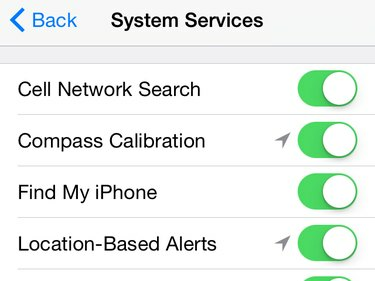
Kuvan luotto: Kuva Applelta
Kytke kaikki järjestelmäpalvelut pois päältä estääksesi niitä käyttämästä sijaintiasi.
Varoitus
Sijaintipalvelujen poistaminen käytöstä järjestelmäpalveluissa voi haitata iPhonesi normaalia toimintaa. Jos esimerkiksi laitat aikavyöhykkeen asettamisen pois päältä, kellosi ei päivity, kun ylität aikavyöhykkeitä. Jos poistat Find My iPhone -toiminnon käytöstä, et voi paikantaa puhelintasi, jos kadotat sen.
Kärki
- Jos sovellus tai järjestelmäpalvelu näyttää harmaan nuolikuvakkeen, se on käyttänyt sijaintiasi viimeisen 24 tunnin aikana. Violetti kuvake ilmaisee sijainnin viimeaikaisen käytön.
- Kiihottua Tilapalkin kuvake Järjestelmäpalvelut-sivun alareunassa, jos haluat nähdä Location Services -kuvakkeen tilapalkissasi, kun järjestelmäpalvelu käyttää sijaintiasi. Oletusarvoisesti, kun tämä vaihtoehto ei ole käytössä, kuvake näkyy vain, kun sovellus käyttää sijaintiasi.




